Auch wenn es nicht oft vorkommt, jeder Administrator hat das Problem schon mindestens 1x in seinem Leben gehabt: Ein Rechner lässt sich einfach nicht mehr booten!
Da nun keine Möglichkeit herrscht über das Betriebssystem eine Fehleranalyse durchzuführen benötigt man eine sogenanntes Live-System. Dieses wurde früher über CDs und DVDs bereitgestellt, heutzutage nutzt man dazu meistens USB-Sticks.
Wie sich ein solcher USB-Stick sowohl für BIOS als auch UEFI installieren lässt erfahren Sie hier.
Software
Ich habe in meiner Laufbahn einige Software zum Erstellen von USB Boot Sticks sehen dürfen mit unterschiedlichen Schwierigkeitsgraden. Eine der aus meiner Sicht einfachsten Software hier heißt: YUMI – Multiboot USB Creator
Hiermit lassen sich nicht nur USB Boot Sticks mit einem Image erstellen, sondern gleich mehrere Boot-Möglichkeiten auf einem Stick vereinen. Das kann ein System zur Fehlerbeseitigung sein also auch ein Installer für z.B. Windows oder eine Linux-Distribution.
Die Software ist unter GNU General Public License lizenziert existiert in 2 Versionen: BIOS und UEFI. Hier muss man sich technologiebeding auf eine Version festlegen. Hat man also mit mehreren Systemen zu tun bietet es sich an, 2 Sticks zu erstellen, je einen pro Technologie.
Die Software kann unter folgendem Link heruntergeladen werden: YUMI – Multiboot USB Creator | Bootable Pen Drive Linux
Nach dem Download muss die Software nicht installiert werden. Es handelt sich hier um eine Portable-Version, bedeutet diese muss einfach nur ausgeführt werden.
USB Boot Stick erstellen
Zu Beginn muss der gewünschte USB-Stick eingesteckt sein, damit er von der Software erkannt werden kann.
Nachdem die Software gestartet sieht man folgendes Bild:
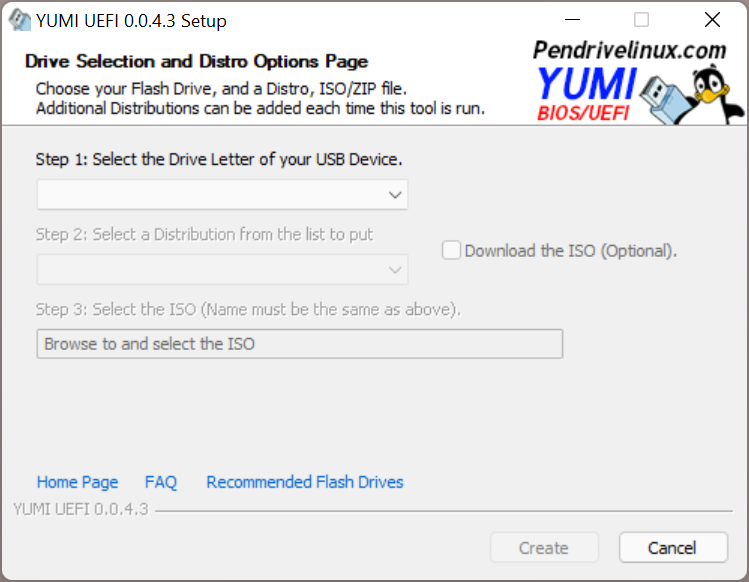
Im Step 1 kann man nun den gerade eingesteckten USB-Stick auswählen.
!ACHTUNG!: Bitte genau darauf achten welchen Laufwerksbuchstaben man auswählt, da hier sonst Datenverlust droht.
In Step 2 hat man nun die Möglichkeit eine Distribution auszuwählen.
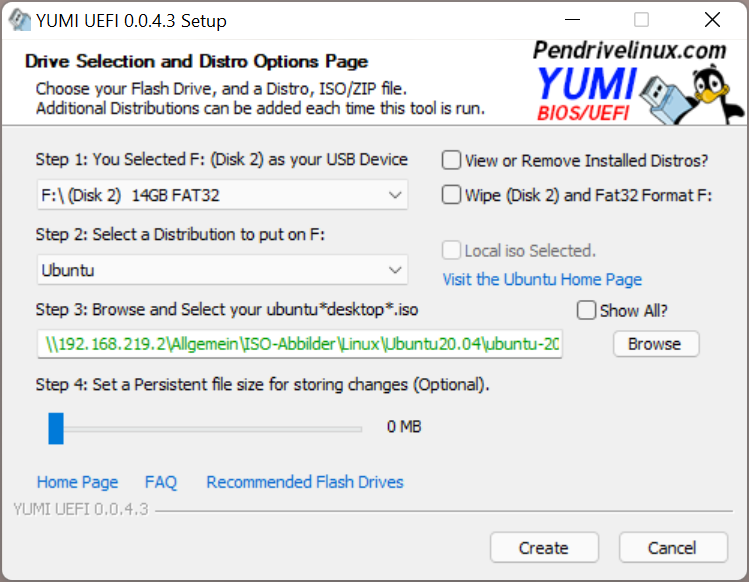
Sollte man die entsprechend ISO-Datei noch nicht heruntergeladen werden wird hier auch direkt ein Download-Link angeboten. Das ist allerdings für jede Distribution und jede ISO-Datei der Fall.
Nachdem das entsprechend ISO-Abbild ausgewählt wurde kann mit einem Klick auf Create der Boot-Stick erstellt werden.
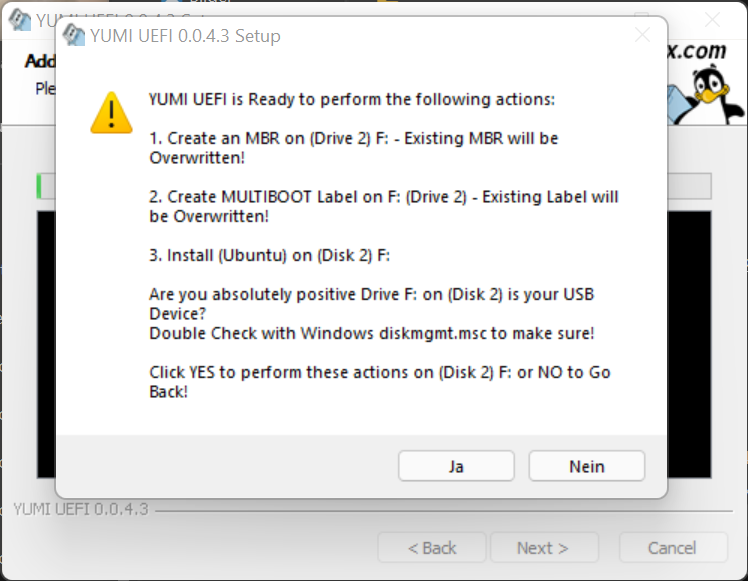
Hier wird noch eine Warnung ausgegeben, ob man sich wirklich sicher ist und ob es sich wirklich um den richtigen USB-Stick handelt. Wenn ja, kann hier mit einem Klick auf Ja endgültig mit der Erstellung begonnen werden.
Der Prozess dauert je nach Geschwindigkeit des USB-Sticks eine gewisse Zeit.
Bootvorgang vom USB Stick
Damit von dem neu erstellen USB Boot Stick auch gebootet werden kann, muss entweder während des Rechner-Starts ein anderes Boot-Laufwerk ausgewählt werden oder die Bootreihenfolge im BIOS / UEFI umgestellt werden.
Je nach Gerät kann die Tastenbelegung hierfür variieren, zur Not einfach nach der korrekten Kombination googeln.
Wenn alles geklappt hat findet man folgendes Bild wieder und kann sich nun für eine auf dem USB Boot Stick vorhandene Distribution entscheiden, die gebootet werden soll.
Zuerst muss hier die Art der Distribution ausgewählt werden:
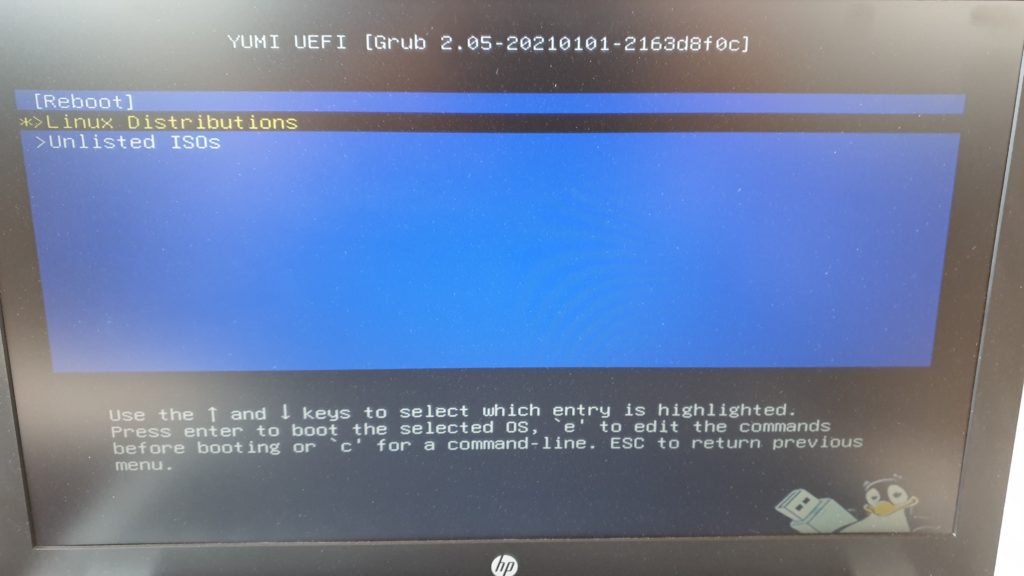
Im Anschluss kann nun die gewünschte Distribution ausgewählt werden:

Nun bootet der Stick in das gewünschte Live-System.
Sollten Sie Fragen zu dem Prozess haben können Sie sich gerne an uns wenden.